7 rzeczy do zrobienia po zainstalowaniu WordPressa
Opublikowany: 2021-12-17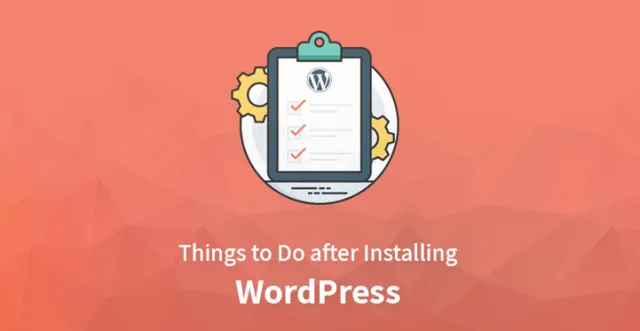
Instalacja WordPressa w Twoim systemie to pierwszy krok do budowy Twojej strony internetowej. Ale co dalej? Co musisz obowiązkowo zrobić po zainstalowaniu WordPressa , aby mieć pewność, że możesz zbudować spektakularną stronę internetową?
WordPress to najpopularniejszy, uznany i powszechnie używany system zarządzania treścią na świecie, który jest wygodny i wystarczająco elastyczny, aby łatwo się uczyć.
Chociaż w pierwszych latach jako programiści podejmowanie właściwych kroków staje się trudnym zadaniem, gdy masz całkowicie pustą strukturę swojej witryny WordPress na platformie.
Istnieją setki sposobów, z których programiści korzystali i używają, aby stworzyć solidne podstawy nowej witryny. Należy skoncentrować się na podstawach strony internetowej wraz z podstawowymi wymaganiami, takimi jak tworzenie analityki danych, ustawienia ogólne, przygotowanie formularzy kontaktowych, organizacja układu nawigacyjnego i inne.
Oto siedem ważnych kroków, które pomogą Ci w całym procesie rozwoju Twojej witryny.
1. Informacje o witrynie
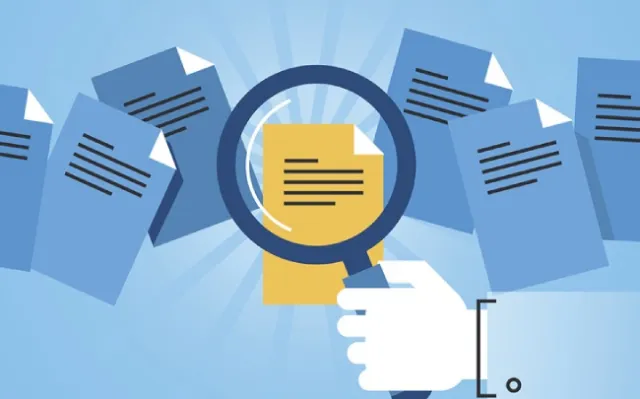
Witryna jest zaprojektowana w oparciu o grupę docelową, dlatego ważne staje się dostarczanie odwiedzającym krytycznych informacji dotyczących witryny.
Strefa czasowa
Zalecamy dostosowanie strefy czasowej oraz formatu daty i godziny, które zamierzasz wyświetlać w swojej witrynie. Zmiany te można wprowadzić przechodząc do ogólnych opcji ustawień.
Slogan i tytuł witryny
Teraz po dostosowaniu strefy czasowej, gdy jesteś jeszcze w sekcji ustawień ogólnych, upewnij się, że dodałeś nazwę swojej witryny wraz z tagiem, który pozwoli odwiedzającym dowiedzieć się, o czym jest Twoja witryna i świetnym hasłem, które wyróżnia Twoją markę online.
Możesz użyć generatora haseł AI Zyro, aby znaleźć unikalne propozycje dla swojej firmy. W tym miejscu preferowane jest dodanie motto marki lub predefiniowanego tekstu sloganu.
Profil
W wielu motywach WordPress zaimplementowano specjalną sekcję dla informacji o profilu. Jeśli budujesz witrynę blogową, ta sekcja profilu może być dla Ciebie najbardziej pomocna, ponieważ można ją łatwo umieścić obok nowych postów, aby uzyskać lepszą przejrzystość autora dla odwiedzających.
Dlatego wypełnienie tej krótkiej sekcji na początku będzie dobrym posunięciem.
Aby dokonać tej edycji po zainstalowaniu WordPressa , musisz przejść do sekcji Twój profil z opcji Użytkownicy, która jest widoczna na pulpicie nawigacyjnym.
Tutaj znajdziesz opcje dodania podstawowych informacji kontaktowych, nazwy użytkownika, krótkiego opisu profilu i wyświetlanego zdjęcia.
2. Zwięzłość
Twoja witryna zostanie załadowana treścią, gdy uruchomisz ją po raz pierwszy po zainstalowaniu WordPressa. Takie treści służą wyłącznie do celów demonstracyjnych i są zwykle określane jako treści zastępcze. Dlatego wszystkie takie treści w różnych sekcjach tematu muszą zostać zidentyfikowane i usunięte.
Eliminowanie przykładowych stron i postów
Na swoim pulpicie po wybraniu sekcji Posty znajdziesz treść, która jest identyczna z postem na blogu zatytułowanym „Hello World”.
Aby pozbyć się tego i innych niechcianych postów, możesz przejść do opcji Wszystkie posty w sekcji Post i wybrać opcję kosza dla nich wszystkich.
Podobnie domyślnie pojawią się przykładowe strony podobne do postów. Aby je wyeliminować należy wybrać opcję Wszystkie strony z menu Strona, które znajduje się na pulpicie nawigacyjnym. Wybierz opcję kosza, aby usunąć wszystkie strony.
Usuwanie domyślnych motywów
Po zainstalowaniu WordPressa znajdziesz również domyślne motywy zawarte na platformie. Początkowo, gdy usuwasz niechciane treści, powinieneś również usunąć takie motywy, aby poprawić funkcjonalność, przyspieszyć nawigację i zaoszczędzić miejsce.
Przejdź do motywów z sekcji Wygląd, którą można znaleźć na pulpicie nawigacyjnym. W prawym dolnym rogu niechcianego motywu wybierz opcję usuwania, aby trwale go usunąć.
Teraz, jeśli jakiś motyw jest już aktywny, nie będziesz mógł go usunąć. Musisz najpierw dezaktywować motyw, a następnie przystąpić do eliminacji.
3. Wybierz motyw

Pierwszą rzeczą do zrobienia po usunięciu wszystkich niechcianych treści z WordPressa jest ustalenie wyglądu witryny.
Układ i wygląd strony internetowej zostaną określone przez motyw WordPress, który zostanie dostarczony przez WordPress lub innych programistów zewnętrznych.
W katalogu motywów WordPress możesz łatwo znaleźć szereg darmowych i premium motywów.
Motywy należy kupować po zainstalowaniu WordPressa zgodnie z budżetem i zapotrzebowaniem serwisu. Ale ważne jest również, aby pamiętać, że motywy premium zwykle oferują ekskluzywne opcje dostosowywania, płynniejszą funkcjonalność, uważne wsparcie, motyw potomny, częste aktualizacje i wiele więcej.
Trzeba również wiedzieć, że każdy motyw, niezależnie od tego, czy jest darmowy, czy premium, ma inną operację kodowania. Dlatego odwołanie się do odpowiedniego dokumentu pomocniczego przed modyfikacją może pomóc w zrozumieniu kompatybilności wtyczki i wzorca kodowania.

Jeśli szukasz najbardziej wydajnych motywów WordPress związanych z modą i stylem życia, możesz kliknąć tutaj.
4. Wtyczki
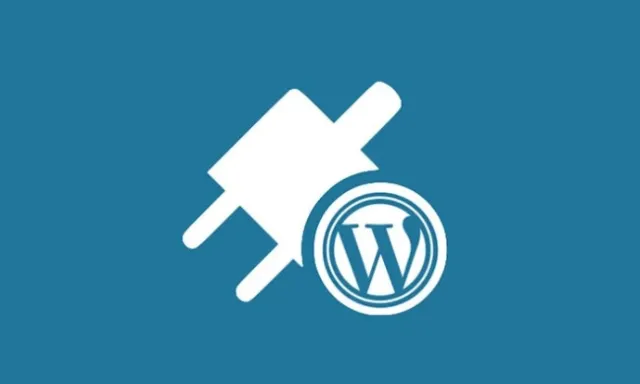
Zarówno programiści zewnętrzni, jak i katalog wtyczek WordPress oferują szeroką gamę wtyczek, które obejmują różne funkcje dla Twojej witryny WordPress. W zależności od wymaganych funkcji można pobrać odpowiednią wtyczkę.
Wtyczki są niezbędne dla większości stron internetowych, ponieważ rozszerzają funkcjonalność WordPressa. Podczas dokładnej analizy WordPressa można łatwo stwierdzić, że został on wyposażony we wszystko, co jest potrzebne do blogowania.
Ale dla każdej innej funkcji witryny, takiej jak przetwarzanie płatności, wykazy produktów i usług, logowanie z uwierzytelnianiem dwuskładnikowym i wiele innych, jest włączanych w witrynie tylko wtedy, gdy zainstalujesz konkretną wtyczkę oferującą tę funkcję.
5. Zabezpiecz swoją witrynę

Po zainstalowaniu WordPressa musisz stworzyć stronę internetową z myślą o bezpieczeństwie, aby zabezpieczyć swoją witrynę. Dobre praktyki bezpieczeństwa to jedyne rozwiązanie w czasie rzeczywistym do zabezpieczania Twojej witryny. Niewłaściwe użycie haseł spowodowało 80% naruszeń bezpieczeństwa w serwisie do dziś.
Aktualizacja witryny za pomocą wszystkich najnowszych aktualizacji, ukryty adres URL administratora i silne hasła to kluczowe obszary, na których należy się skoncentrować w celu ochrony witryny. Aby hasła były wykładniczo silniejsze, użyj autoryzacji dwuskładnikowej, która z czasem zmienia drugorzędny kod specyficzny dla użytkownika w haśle, co bardzo utrudnia uzyskanie nieautoryzowanego dostępu do witryny.
Musisz również włączyć połączenie SSL, aby zademonstrować odwiedzającym, że Twoja witryna jest bezpieczna. Połączenie SSL zapewnia ochronę danych przesyłanych z Twojej strony internetowej, czyli docelowo zabezpiecza ją przed zewnętrznym włamaniem, ponieważ dane wysyłane lub odbierane obowiązkowo posiadają certyfikat SSL.
Odwiedzając witryny SSL, możesz łatwo znaleźć certyfikat SSL jako ikonę kłódki w adresie URL przeglądarki. Ten certyfikat potwierdza, że zabezpieczył dane dla odwiedzających.
6. Google Analytics
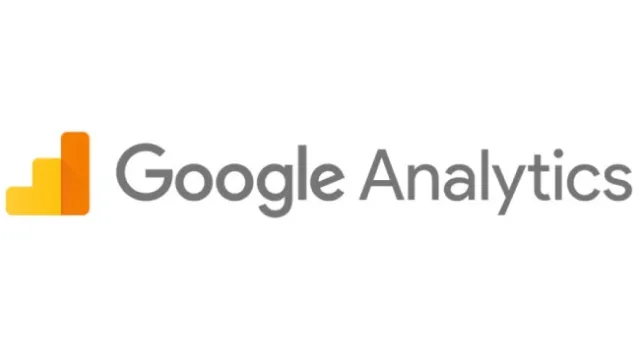
Stworzenie wydajnej strony internetowej i ciągłe utrzymywanie jej wydajności po uruchomieniu strony internetowej to dwie różne rzeczy. Połączenie Twojej witryny z Google Analytics pomaga w monitorowaniu statystyk Twojej witryny, co umożliwia planowanie lepszych statystyk w celu osiągnięcia pożądanych rezultatów.
Za jego pomocą można przeprowadzać przydatne wglądy do lepszego zrozumienia odbiorców, takie jak analiza zachowań użytkowników, ruchu na stronie i innych.
Nie możesz zaniedbać swoich danych. Niezbędne jest śledzenie danych operacyjnych, aby wpłynąć na decyzje zarządcze, co pomaga w tworzeniu praktycznie udanego biznesu.
Powszechną metodą łączenia się z Google Analytics po zainstalowaniu WordPressa jest wtyczka wydana przez MonsterInsights. Dla Twojej wygody wtyczki umożliwiają przeglądanie statystyk bezpośrednio z WordPressa.
7. Kopia zapasowa

To zasadniczy krok, który większość programistów ignoruje. Kiedy dotarłeś do ostatniego etapu tworzenia strony internetowej, oczywiście w każdej chwili może ona zostać uruchomiona. Tutaj zainwestowanie trochę czasu w zaplanowanie strategii tworzenia kopii zapasowych pomoże ci na dłuższą metę.
Pomimo wszystkiego, co czasami połączyłeś ze swoją witryną z powodu błędów technicznych, spamerów, robotów spamujących lub potencjalnych hakerów, cała ciężka praca i czas, które zainwestowałeś w swoją witrynę, są całkowicie stracone. Tracisz swoje dane, a także napotykasz trudności związane z odtworzeniem całej witryny od podstaw.
Jeśli cyklicznie projektowany system tworzenia kopii zapasowych dla Twojej witryny jest już zainstalowany i działa, wszystko można przywrócić do najnowszych plików w mgnieniu oka. Pozwala to uniknąć traumy ponoszenia strat z powodu niedostępności Twojej witryny dla jej użytkowników.
Należy pamiętać, że WordPress nie jest dostarczany z żadnym preinstalowanym lub skonfigurowanym systemem tworzenia kopii zapasowych. Po zainstalowaniu WordPressa będziesz musiał przeprowadzić badania i znaleźć wydajną wtyczkę, która może ci w tym pomóc.
Wykonanie wszystkich kroków wymienionych powyżej zapewni, że uda Ci się uruchomić wydajną i skuteczną witrynę internetową. Nie ma wątpliwości, że każda strona internetowa ma unikalny styl tworzenia, ale niezależnie od tego wszystkie powyższe siedem kroków będzie miało zastosowanie do każdej witryny WordPress, którą zamierzasz rozwijać.
Analizuj swoją witrynę za pomocą każdego z tych kroków, nawet jeśli zajmuje to dużo czasu, ponieważ opłaci się na dłuższą metę. Gdy masz wystarczające doświadczenie w tworzeniu stron internetowych, naturalnie wykonasz te kroki.
